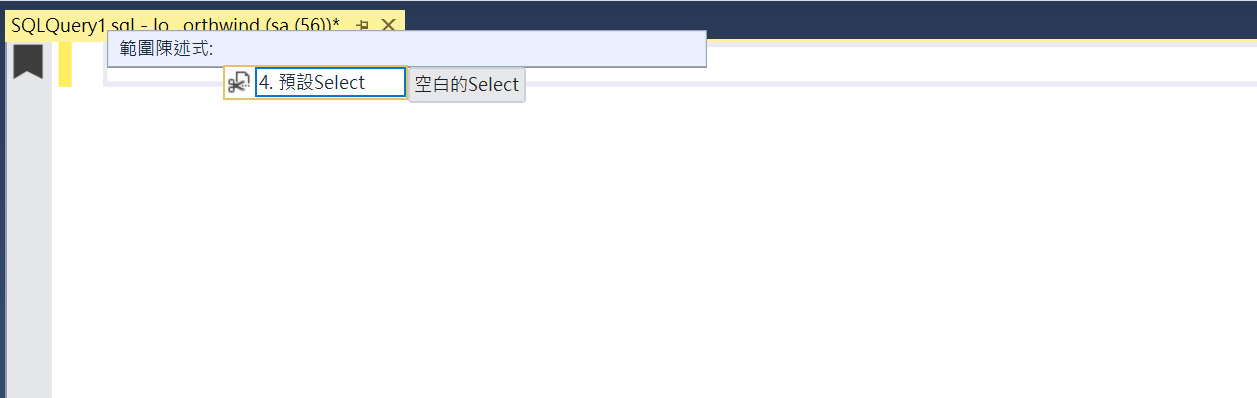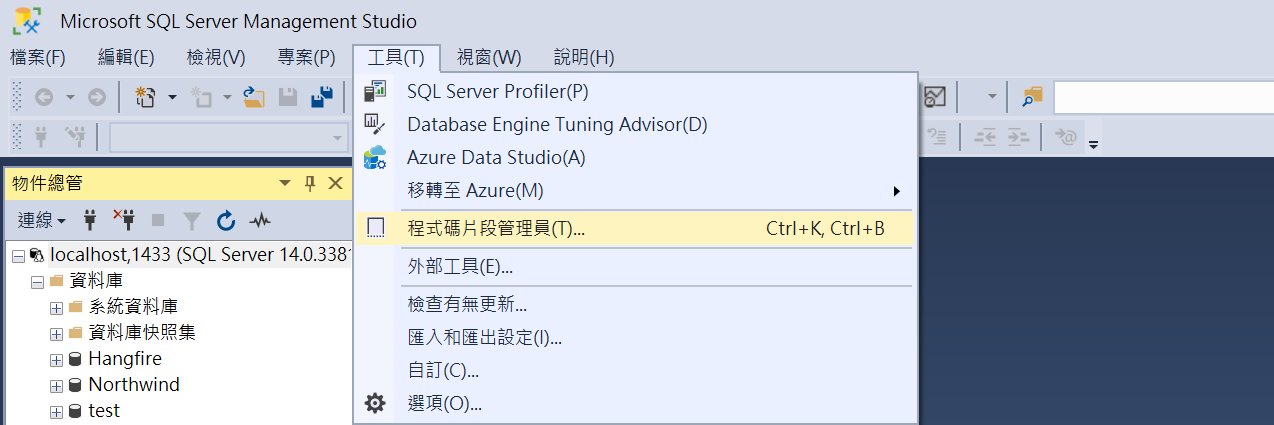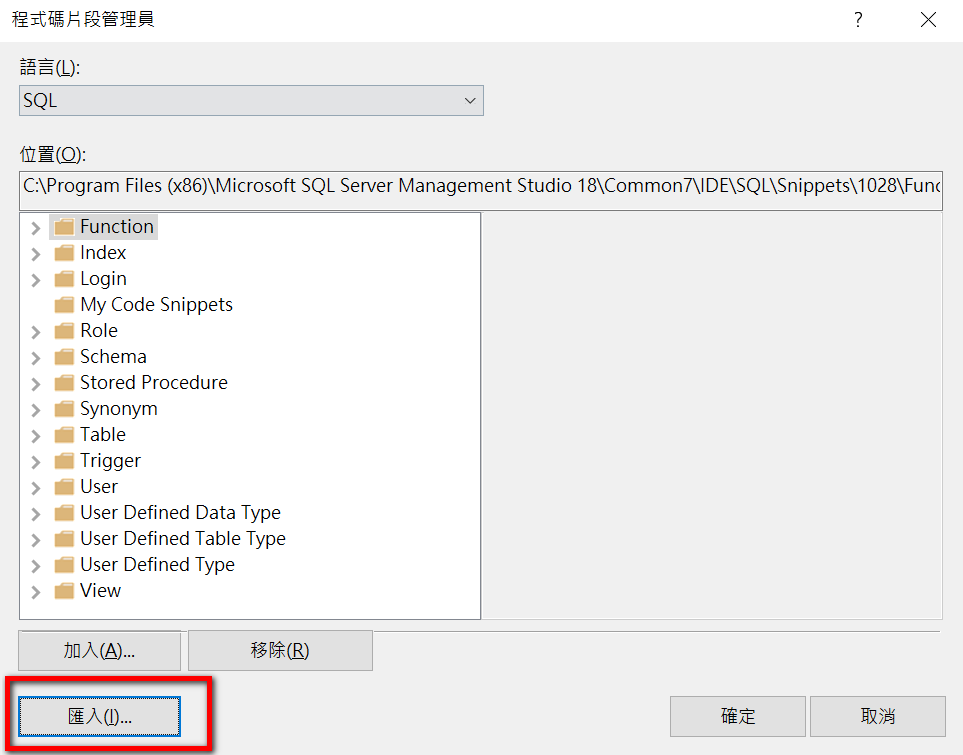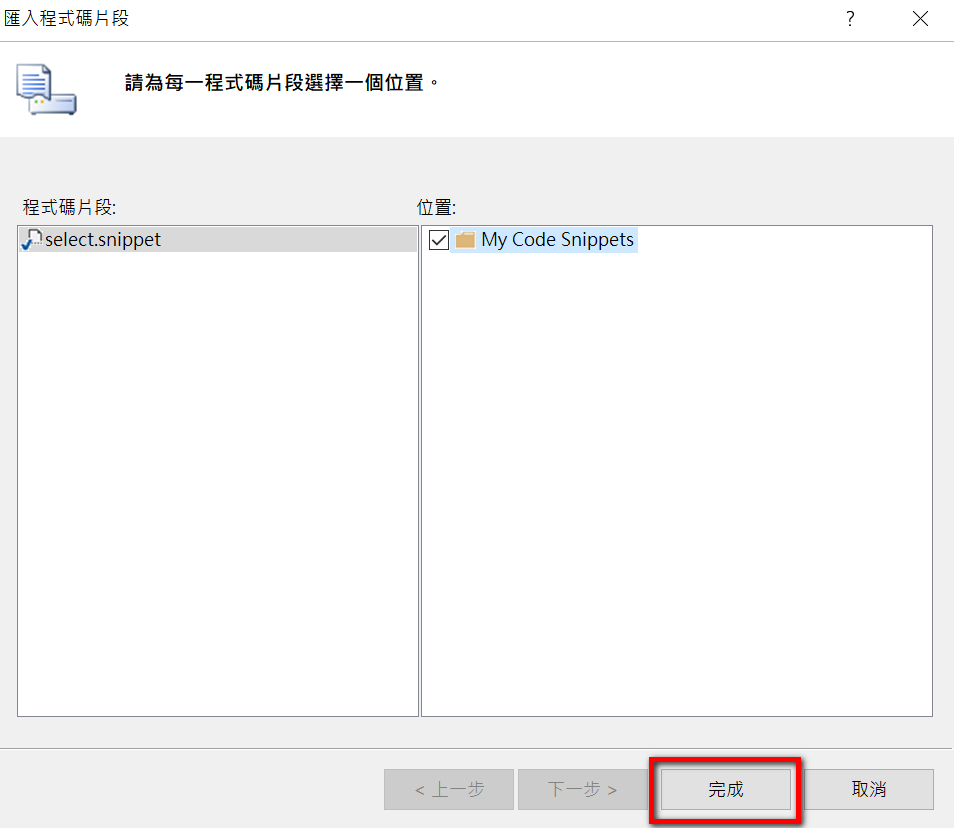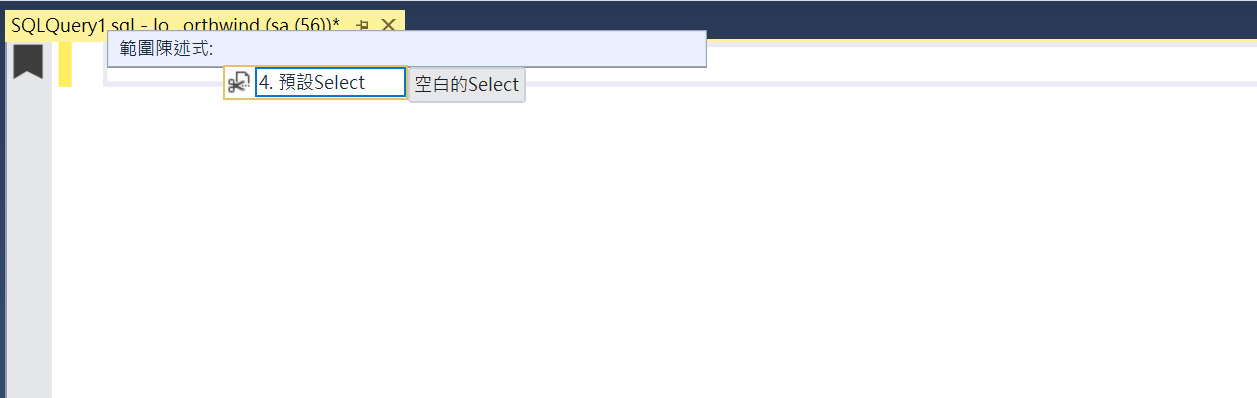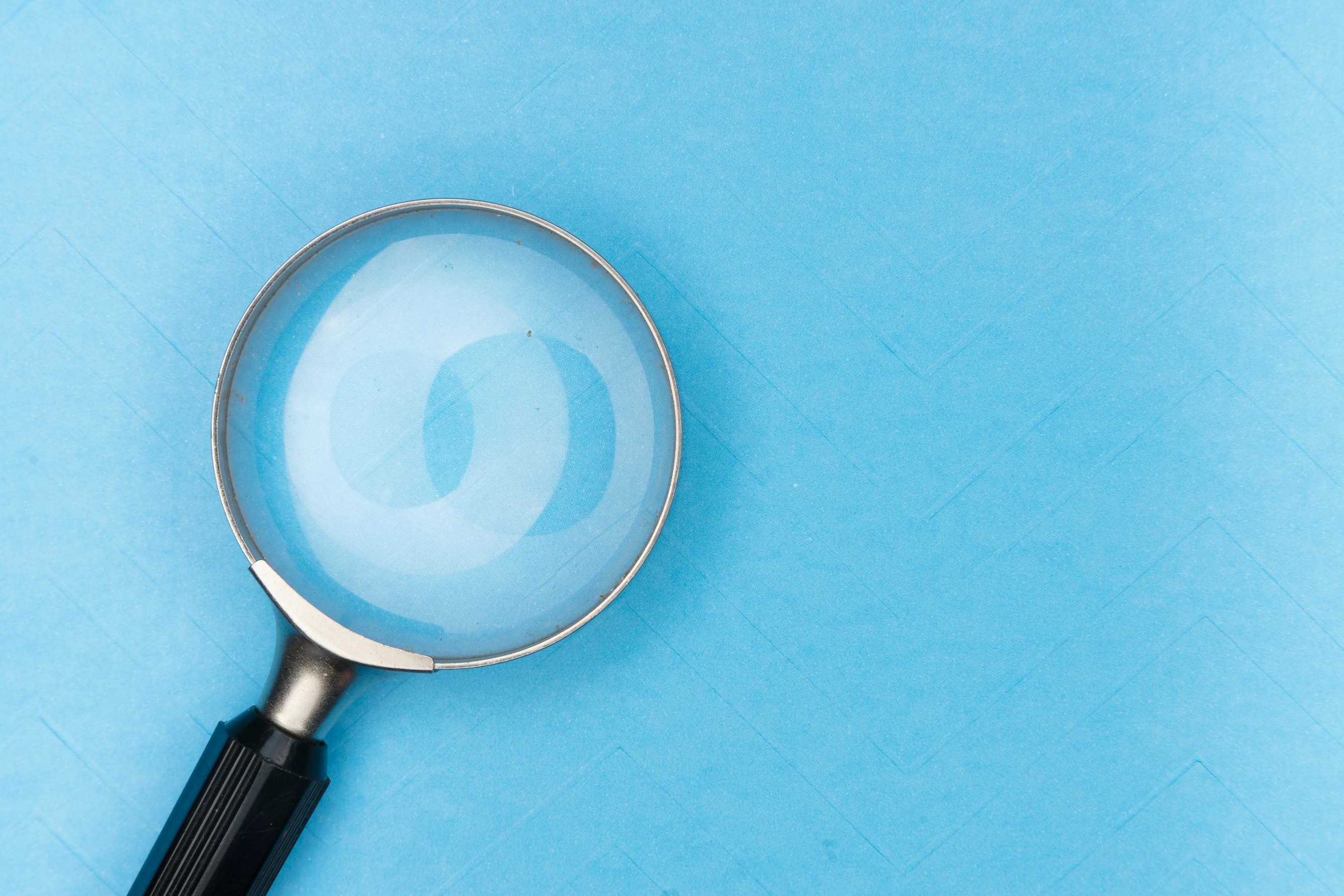工作上會有一些常用的查詢Sql
在SSMS可以透過Code Snippets的功能
快速輸入儲存的Sql
方法如下
1. 建立Code Snippet
新增檔案
副檔名為.snippet
1
2
3
4
5
6
7
8
9
10
11
12
13
14
15
16
17
18
19
20
21
22
23
24
25
26
27
28
29
30
31
32
33
34
35
36
37
38
39
| <?xml version="1.0" encoding="utf-8" ?>
<CodeSnippets
xmlns="http://schemas.microsoft.com/VisualStudio/2005/CodeSnippet">
<_locDefinition
xmlns="urn:locstudio">
<_locDefault _loc="locNone" />
<_locTag _loc="locData">Title</_locTag>
<_locTag _loc="locData">Description</_locTag>
<_locTag _loc="locData">Author</_locTag>
<_locTag _loc="locData">ToolTip</_locTag>
<_locTag _loc="locData">Default</_locTag>
</_locDefinition>
<CodeSnippet Format="1.0.0">
<Header>
<Title>4. 預設Select</Title>
<Shortcut></Shortcut>
<Description>空白的Select</Description>
<Author>Frank</Author>
<SnippetTypes>
<SnippetType>SurroundsWith</SnippetType>
</SnippetTypes>
</Header>
<Snippet>
<Declarations>
<Literal>
<ID>2</ID>
<ToolTip>Code to handle the caught error</ToolTip>
<Default>SELECT</Default>
</Literal>
</Declarations>
<Code Language="SQL">
<![CDATA[SELECT TOP(1000) *
FROM
WITH(nolock)
]]>
</Code>
</Snippet>
</CodeSnippet>
</CodeSnippets>
|
2. 匯入Code Snippet
在工具 => 程式碼片段管理員 => 匯入
選擇剛剛的檔案
目的地可以選擇My Code Snippets
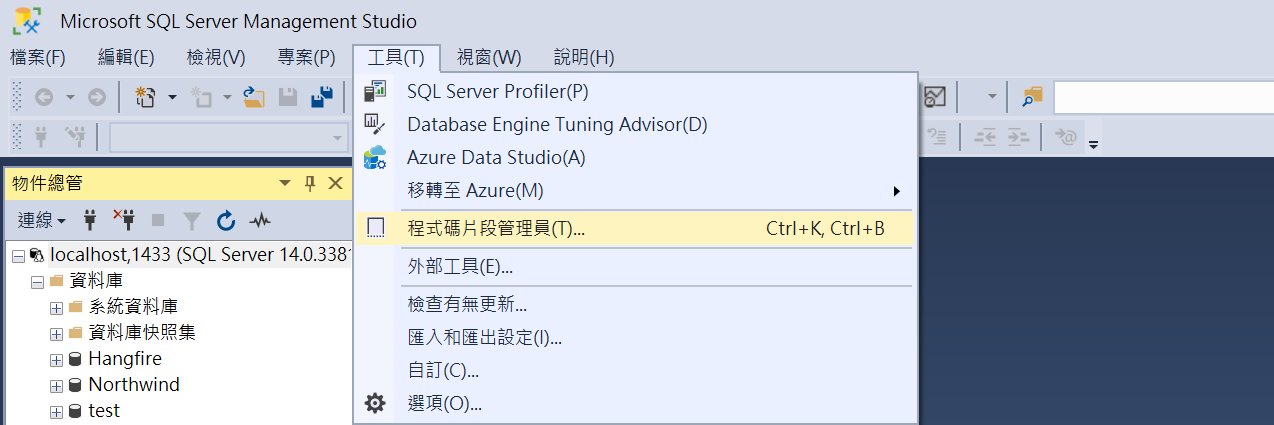
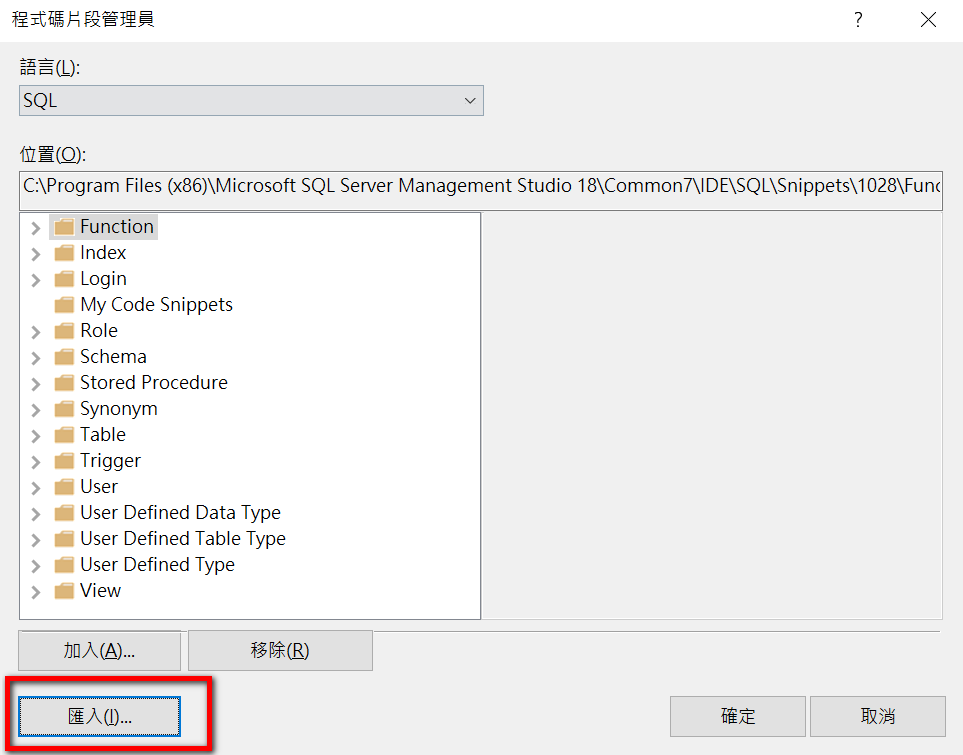
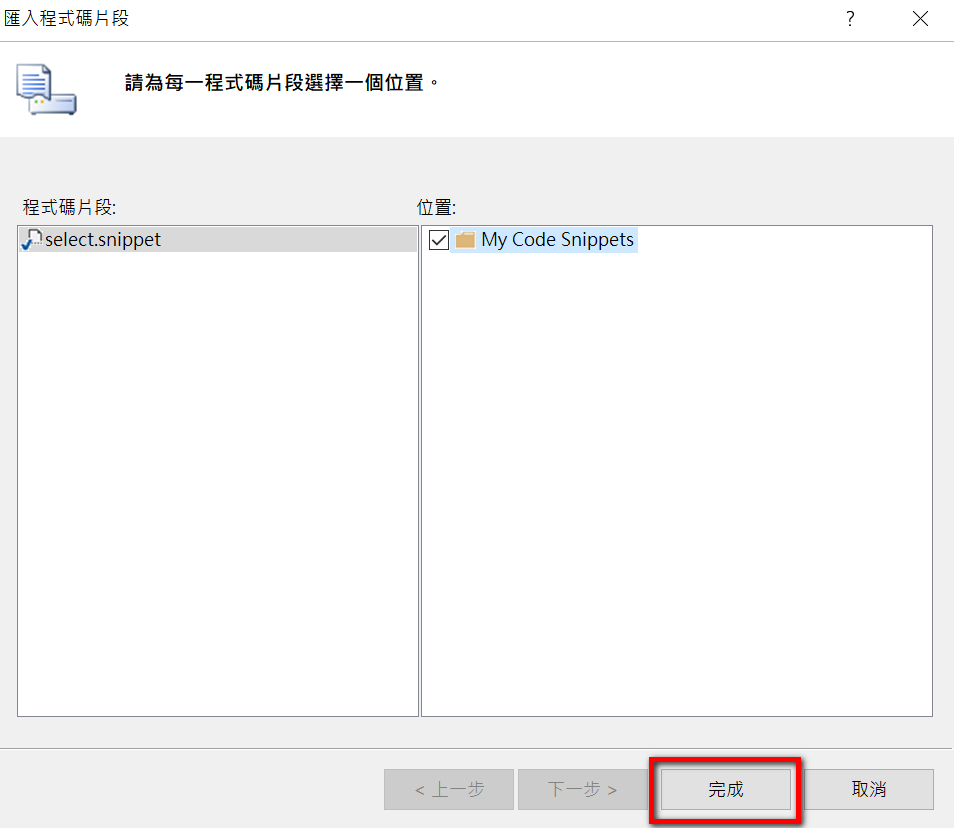
3. Ctrl + K, Ctrl + S,選擇程式碼片段
就可以快速輸入剛剛檔案裡面的sql囉